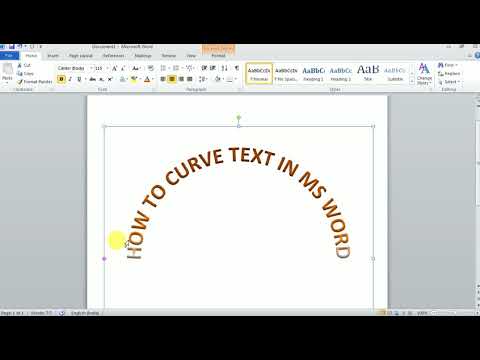
Inhoud

Microsoft Word is meer dan alleen een tekstverwerker. Met de sjablonen die beschikbaar zijn in Word, samen met de tekst- en afbeeldingstools, kunnen gebruikers veel projecten ontwerpen en maken. Loterijtickets, die worden gebruikt op beurzen, beurzen en andere evenementen, zijn een van de vele dingen die gebruikers kunnen doen met Word. Met Word-sjablonen kan iedereen ze gemakkelijk maken om ze zonder veel moeite te ontwerpen.
Stap 1
Open Microsoft Word, klik op de knop "Start" en kies "Nieuw". Scrol helemaal naar het einde van de sjablooncategorieën en selecteer "Meer categorieën". Klik in het hoofdvenster op "Tickets". Selecteer het loterijticket dat het meest overeenkomt met wat u wilt in de bovenste regel met sjablonen, en klik erop om het sjabloon in Word te laden.
Stap 2
Bewerk de sjabloon naar wens. Om de modelafbeelding te vervangen, klikt u erop om deze te selecteren en drukt u vervolgens op "Verwijderen". De modelafbeelding verdwijnt. Ga naar het menu "Invoegen", selecteer "Afbeelding of Clipart" en zoek de afbeelding die u op uw ticket wilt plaatsen. Klik erop om het toe te voegen aan je loterijticket.
Stap 3
Pas de tekstsjabloon aan met uw eigen aangepaste tekst. Klik op het tekstsjabloon om het tekstvak te selecteren. Sleep uw muis over de bestaande tekst om deze te selecteren en begin met het schrijven van uw eigen tekst. Uw tekst vervangt die van de sjabloon. Om het lettertype van de tekst te wijzigen, markeert u deze en gaat u naar het "Home" -menu. Selecteer het lettertype dat u wilt gebruiken in het vervolgkeuzemenu Lettertype.
Stap 4
Bewaar uw loterijtickets en koop vervolgens het juiste formaat van de loten bij een kantoorboekhandel. Het Avery-merk vermeldt het aantal items op het loterijticket-sjabloon, maar elk merk dat overeenkomt met de maat van jou zal het ook doen.